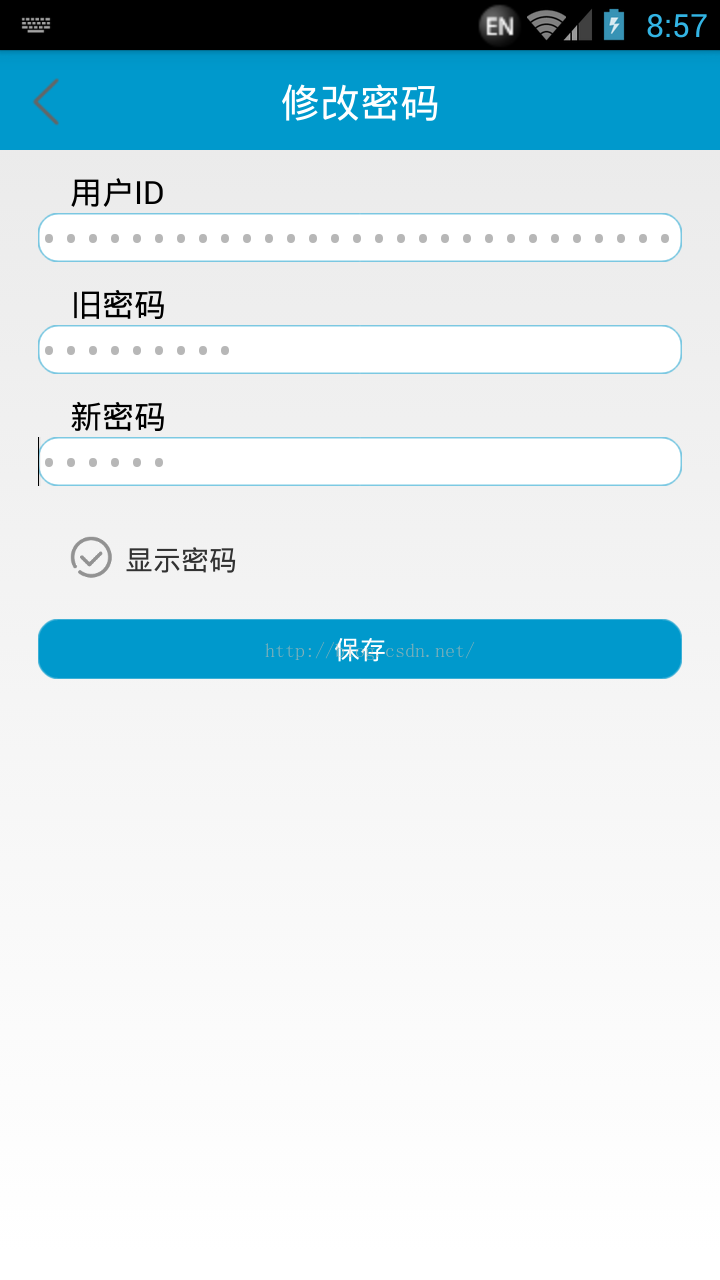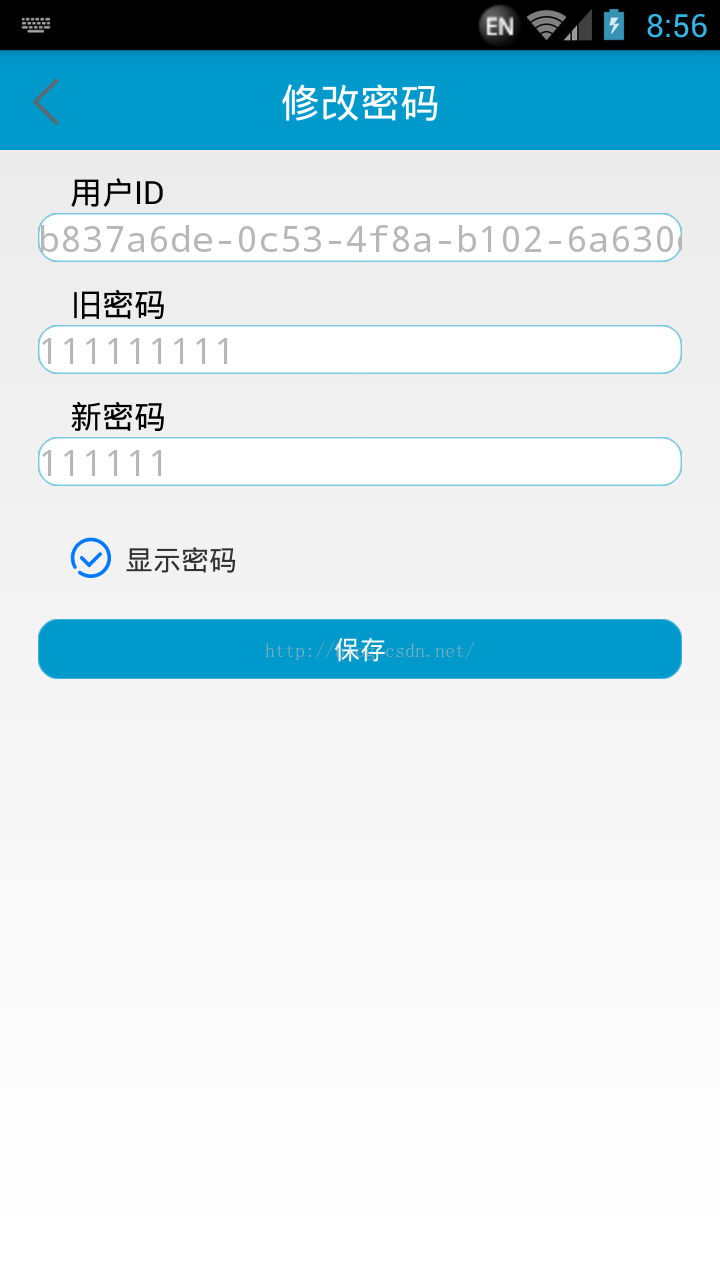Android EditText密碼顯示隱藏和全部屬性的介紹
這個很簡單,一起來看看圖和程式碼吧:
程式碼如下:
佈局檔案:
<span style="font-size:18px;"><?xml version="1.0" encoding="utf-8"?> <LinearLayout xmlns:android="http://schemas.android.com/apk/res/android" android:layout_width="match_parent" android:layout_height="match_parent" android:orientation="vertical" > <EditText android:id="@+id/editText1" android:layout_width="match_parent" android:layout_height="wrap_content" android:ems="10" android:inputType="textPassword" > <requestFocus /> </EditText> <CheckBox android:id="@+id/checkBox1" android:layout_width="wrap_content" android:layout_height="wrap_content" android:text="顯示密碼" /> </LinearLayout></span>
主函式的程式碼:
<span style="font-size:18px;">import android.app.Activity; import android.os.Bundle; import android.text.method.HideReturnsTransformationMethod; import android.text.method.PasswordTransformationMethod; import android.widget.CheckBox; import android.widget.CompoundButton; import android.widget.CompoundButton.OnCheckedChangeListener; import android.widget.TextView; public class MainActivity extends Activity { private TextView editText1; private CheckBox checkBox1; @Override protected void onCreate(Bundle savedInstanceState) { super.onCreate(savedInstanceState); setContentView(R.layout.test); editText1 =(TextView) findViewById(R.id.editText1); checkBox1=(CheckBox) findViewById(R.id.checkBox1); checkBox1.setOnCheckedChangeListener(new OnCheckedChangeListener() { @Override public void onCheckedChanged(CompoundButton buttonView, boolean isChecked) { // TODO Auto-generated method stub if(isChecked){ //如果選中,顯示密碼 editText1.setTransformationMethod(HideReturnsTransformationMethod.getInstance()); }else{ //否則隱藏密碼 editText1.setTransformationMethod(PasswordTransformationMethod.getInstance()); } } }); } }</span>
其實在這裡主要的就是:
editText1.setTransformationMethod(HideReturnsTransformationMethod.getInstance());
editText1.setTransformationMethod(PasswordTransformationMethod.getInstance());
*******************************************************************************************************
下面是EditText屬性的介紹:
Android:layout_gravity="center_vertical"//設定控制元件顯示的位置:預設top,這裡居中顯示,還有bottom
android:hint="請輸入數字!"//設定顯示在空間上的提示資訊
android:numeric="integer"//設定只能輸入整數,如果是小數則是:decimal
android:singleLine="true"//設定單行輸入,一旦設定為true,則文字不會自動換行。
<!--
android:gray="top" //多行中指標在第一行第一位置
et.setSelection(et.length());//調整游標到最後一行
Android:autoText //自動拼寫幫助
Android:capitalize //首字母大寫
Android:digits //設定只接受某些數字
Android:singleLine //是否單行或者多行,回車是離開文字框還是文字框增加新行
Android:numeric //只接受數字
Android:password //密碼
Android:phoneNumber // 輸入電話號碼
Android:editable //是否可編輯
Android:autoLink=”all” //設定文字超連結樣式當點選網址時,跳向該網址
android:password="true"//設定只能輸入密碼
android:textColor = "#ff8c00"//字型顏色
android:textStyle="bold"//字型,bold, italic, bolditalic
android:textSize="20dip"//大小
android:capitalize = "characters"//以大寫字母寫
android:textAlign="center"//EditText沒有這個屬性,但TextView有
android:textColorHighlight="#cccccc"//被選中文字的底色,預設為藍色
android:textColorHint="#ffff00"//設定提示資訊文字的顏色,預設為灰色
android:textScaleX="1.5"//控制字與字之間的間距
android:typeface="monospace"//字型,normal, sans, serif, monospace
android:background="@null"//空間背景,這裡沒有,指透明
android:layout_weight="1"//權重 在控制控 件顯示的大小時蠻有用的。
android:textAppearance="?android:attr/textAppearanceLargeInverse"//文字外觀,這裡引用的是系統自帶的一個外觀,?表示系統是否有這種外觀,否則使用預設的外觀。不知道這樣理解對不對?
屬性名稱描述
android:autoLink設定是否當文字為URL連結/email/電話號碼/map時,文字顯示為可點選的連結。可選值(none/web/email/phone/map/all)
android:autoText如果設定,將自動執行輸入值的拼寫糾正。此處無效果,在顯示輸入法並輸入的時候起作用。
android:bufferType指定getText()方式取得的文字類別。選項editable 類似於StringBuilder可追加字元,
也就是說getText後可呼叫append方法設定文字內容。spannable 則可在給定的字元區域使用樣式,參見這裡1、這裡2。
android:capitalize設定英文字母大寫型別。此處無效果,需要彈出輸入法才能看得到,參見EditView此屬性說明。
android:cursorVisible設定游標為顯示/隱藏,預設顯示。
android:digits設定允許輸入哪些字元。如“1234567890.+-*/% ()”
android:drawableBottom在text的下方輸出一個drawable,如圖片。如果指定一個顏色的話會把text的背景設為該顏色,並且同時和background使用時覆蓋後者。
android:drawableLeft在text的左邊輸出一個drawable,如圖片。
android:drawablePadding設定text與drawable(圖片)的間隔,與drawableLeft、drawableRight、drawableTop、drawableBottom一起使用,可設定為負數,單獨使用沒有效果。
android:drawableRight在text的右邊輸出一個drawable,如圖片。
android:drawableTop在text的正上方輸出一個drawable,如圖片。
android:editable設定是否可編輯。這裡無效果,參見EditView。
android:editorExtras設定文字的額外的輸入資料。在EditView再討論。
android:ellipsize設定當文字過長時,該控制元件該如何顯示。有如下值設定:”start”—?省略號顯示在開頭;”end”——省略號顯示在結尾;”middle”—-省略號顯示在中間;”marquee” ——以跑馬燈的方式顯示(動畫橫向移動)
android:freezesText設定儲存文字的內容以及游標的位置。參見:這裡。
android:gravity設定文字位置,如設定成“center”,文字將居中顯示。
android:hintText為空時顯示的文字提示資訊,可通過textColorHint設定提示資訊的顏色。此屬性在EditView中使用,但是這裡也可以用。
android:imeOptions附加功能,設定右下角IME動作與編輯框相關的動作,如actionDone右下角將顯示一個“完成”,而不設定預設是一個回車符號。這個在EditView中再詳細說明,此處無用。
android:imeActionId設定IME動作ID。在EditView再做說明,可以先看這篇帖子:這裡。
android:imeActionLabel設定IME動作標籤。在EditView再做說明。
android:includeFontPadding設定文字是否包含頂部和底部額外空白,預設為true。
android:inputMethod為文字指定輸入法,需要完全限定名(完整的包名)。例如:com.google.android.inputmethod.pinyin,但是這裡報錯找不到。
android:inputType設定文字的型別,用於幫助輸入法顯示合適的鍵盤型別。在EditView中再詳細說明,這裡無效果。
android:linksClickable設定連結是否點選連線,即使設定了autoLink。
android:marqueeRepeatLimit在ellipsize指定marquee的情況下,設定重複滾動的次數,當設定為marquee_forever時表示無限次。
android:ems設定TextView的寬度為N個字元的寬度。這裡測試為一個漢字字元寬度,如圖:
android:maxEms設定TextView的寬度為最長為N個字元的寬度。與ems同時使用時覆蓋ems選項。
android:minEms設定TextView的寬度為最短為N個字元的寬度。與ems同時使用時覆蓋ems選項。
android:maxLength限制顯示的文字長度,超出部分不顯示。
android:lines設定文字的行數,設定兩行就顯示兩行,即使第二行沒有資料。
android:maxLines設定文字的最大顯示行數,與width或者layout_width結合使用,超出部分自動換行,超出行數將不顯示。
android:minLines設定文字的最小行數,與lines類似。
android:lineSpacingExtra設定行間距。
android:lineSpacingMultiplier設定行間距的倍數。如”1.2”
android:numeric如果被設定,該TextView有一個數字輸入法。此處無用,設定後唯一效果是TextView有點選效果,此屬性在EdtiView將詳細說明。
android:password以小點”.”顯示文字
android:phoneNumber設定為電話號碼的輸入方式。
android:privateImeOptions設定輸入法選項,此處無用,在EditText將進一步討論。
android:scrollHorizontally設定文字超出TextView的寬度的情況下,是否出現橫拉條。
android:selectAllOnFocus如果文字是可選擇的,讓他獲取焦點而不是將游標移動為文字的開始位置或者末尾位置。TextView中設定後無效果。
android:shadowColor指定文字陰影的顏色,需要與shadowRadius一起使用。效果:
android:shadowDx設定陰影橫向座標開始位置。
android:shadowDy設定陰影縱向座標開始位置。
android:shadowRadius設定陰影的半徑。設定為0.1就變成字型的顏色了,一般設定為3.0的效果比較好。
android:singleLine設定單行顯示。如果和layout_width一起使用,當文字不能全部顯示時,後面用“…”來表示。如android:text="test_ singleLine " android:singleLine="true" android:layout_width="20dp"將只顯示“t…”。如果不設定singleLine或者設定為false,文字將自動換行
android:text設定顯示文字.
android:shadowDx設定陰影橫向座標開始位置。
android:shadowDy設定陰影縱向座標開始位置。
android:shadowRadius設定陰影的半徑。設定為0.1就變成字型的顏色了,一般設定為3.0的效果比較好。
android:singleLine設定單行顯示。如果和layout_width一起使用,當文字不能全部顯示時,後面用“…”來表示。如android:text="test_ singleLine " android:singleLine="true" android:layout_width="20dp"將只顯示“t…”。如果不設定singleLine或者設定為false,文字將自動換行
android:text設定顯示文字.
android:textSize設定文字大小,推薦度量單位”sp”,如”15sp”
android:textStyle設定字形[bold(粗體) 0, italic(斜體) 1, bolditalic(又粗又斜) 2] 可以設定一個或多個,用“|”隔開
android:typeface設定文字字型,必須是以下常量值之一:normal 0, sans 1, serif 2, monospace(等寬字型) 3]
android:height設定文字區域的高度,支援度量單位:px(畫素)/dp/sp/in/mm(毫米)
android:maxHeight設定文字區域的最大高度
android:minHeight設定文字區域的最小高度
android:width設定文字區域的寬度,支援度量單位:px(畫素)/dp/sp/in/mm(毫米),與layout_width的區別看這裡。
android:maxWidth設定文字區域的最大寬度
android:minWidth設定文字區域的最小寬度
android:textAppearance設定文字外觀。如“?android:attr/textAppearanceLargeInverse
”這裡引用的是系統自帶的一個外觀,?表示系統是否有這種外觀,否則使用預設的外觀。可設定的值如下:textAppearanceButton/textAppearanceInverse/textAppearanceLarge/textAppearanceLargeInverse/textAppearanceMedium/textAppearanceMediumInverse/textAppearanceSmall/textAppearanceSmallInverse
android:textAppearance設定文字外觀。如“?android:attr/textAppearanceLargeInverse
”這裡引用的是系統自帶的一個外觀,?表示系統是否有這種外觀,否則使用預設的外觀。可設定的值如下:textAppearanceButton/textAppearanceInverse/textAppearanceLarge/textAppearanceLargeInverse/textAppearanceM
相關推薦
Android EditText密碼顯示隱藏和全部屬性的介紹
這個很簡單,一起來看看圖和程式碼吧: 程式碼如下: 佈局檔案: <span style="font-size:18px;"><?xml version="1.0" encoding="utf-8"?
Android基礎--登陸介面,密碼的隱藏和顯示
在開發中,有的需要密碼的隱藏和顯示,這裡直接程式碼展示,很簡單: <LinearLayout xmlns:android="http://schemas.android.com/apk/re
Android EditText內容顯示與隱藏
原始碼:http://download.csdn.net/detail/lm_zp/9522549 XMl <LinearLayout xmlns:android="http://schemas.android.com/apk/res/android" xml
帶刪除按鈕的EditText 帶密碼顯示隱藏
package com.iim.ego.widget; import android.content.Context; import android.graphics.Rect; import android.graphics.drawable.Drawab
設定editText密碼可見性和特殊字元過濾
此方法中的過濾規則可以根據需求自定義,此方法還可以用於其它型別輸入檢測 private static boolean checkLegalCharacters(String name, boolean isPasswd) { Pattern
Android EditText設定可以編輯和不可編輯狀態
不可編輯狀態: editText.setFocusable(false); editText.setFocusableInTouchMode(false); 可編輯狀態: editText.setF
Android--›EditText不顯示系統鍵盤,可用來顯示自定義的鍵盤
系統鍵盤 包含普通鍵盤和現在很多ROM定製的密碼安全鍵盤 但是,此方法是API 21Android 5.0加入的, 所以為了相容低版本, 建議使用已下方法: public static final
ionic的切換效果實現——以登入頁密碼顯示隱藏切換為例
在專案中常常會用到切換效果,以登入頁的密碼輸入框的密碼顯示隱藏為例: 切換實現如下: css: password { background-color: transparent; display: inline; paddi
Android EditText禁止輸入空格和特殊字元
有時候我們需要限制EditText輸入的字元型別,如空格,特殊字元等,這時候我們可以使用系統提供的輸入過濾器——InputFilter。具體實現如下: /** * 禁止EditText輸入空
Android EditText 限制輸入數字和字母設定
在xml:EditText 設定屬性----android:digis="ABCDE555555&&&&&"ABCDE555555&&&&&"是你的限制規則。例如:android:digits="
Android用ImageView顯示本地和網上的圖片
ImageView是Android程式中經常用到的元件,它將一個圖片顯示到螢幕上。 在UI xml定義一個ImageView如下: public void onCreate(Bundle savedInstanceState) { super.onCreate(savedInstanceS
Android EditText只輸入數字和小數點
xml屬性 android:inputType="numberDecimal" 程式碼 mEditText.setInputType(InputType.TYPE_NUMBER_FLAG_DE
android下如何實現EditText顯示隱藏密碼的實現,
在Google釋出了support:design:23+以後我們發現有這麼一個東西TextInputLayout,先看下效果圖: <android.support.design.widget.TextInputLayout a
EditText設定密碼隱藏和顯示
<LinearLayout xmlns:android="http://schemas.android.com/apk/res/android" xmlns:tools="http://schemas.android.com/tools" an
Edittext的TextWatcher的屬性及edittext的密碼顯示與隱藏、Edittext密碼圓點格式替換成星號*的形式
之前在專案中多次使用到editext中的這些屬性,特別是在專案中的註冊、登入、忘記密碼的功能中.....,今天正好群中有個剛入門的群友再問,自己也來記錄下,也希望對剛入門的朋友有些幫助。1、edittext的密碼顯示與隱藏(這個功能其實很簡單的)1)、簡單的佈局<Lin
javaScript顯示和隱藏(display屬性)
javascript<!DOCTYPE HTML><html><head><meta http-equiv="Content-Type" content="text/html; charset=gb2312"><title>display</t
(轉)Android中系統狀態列的隱藏和顯示
Android中系統狀態列的隱藏和顯示 尤其視訊類APP,需要實現切換到橫屏後,隱藏系統狀態列,全屏顯示,以實現看更大畫面的視訊。當切換回豎屏後,又顯示狀態列。那麼如何實現呢? 網上流傳著很多種做法。比如: 1、在AndroidManifest.xml檔案中修改theme為andro
android EditText 設定密碼明文 密文 顯示方法
在登入註冊介面,使用者常常要輸入密碼,密碼顯示有兩種模式:明文顯示和密文顯示。這兩種切換模式的方法如下: 密文設定: EditText et = (EditText)findViewById(R.id.et); TransformationMethod
android EditText軟鍵盤顯示隱藏以及"監聽"
一、寫此文章的起因 本人在做類似於微信、易信等這樣的聊天軟體時,遇到了一個問題。聊天介面最下面一般類似於如圖1這樣(這裡只是顯示了最下面部分,可以參考微信等),有輸入文字的EditText和表情按鈕等。 1、點選表情會在這下面顯示錶情選擇,如圖2,如果之前點選輸入框彈出了軟
Android——EditText自定義邊框、圓角和其常用屬性總結
看下效果圖: 執行步驟: 首先在/res/layout資料夾下建立custom_et_layout.xml佈局檔案,原始碼如下: <?xml version="1.0" encoding="utf-8"?> <RelativeLayout xmlns: